「Notionを使用して快適に日報を作成したい!」
「簡単に日報を作成する方法はないだろうか?」
以上のような興味や悩みを抱いている方は少なくないでしょう。

また、Notionのテンプレートを使用すれば、今すぐに日報管理を始めることが可能です。
当記事では、Notionを使用して、日報を作成する方法について詳しく解説します。
- Notionの日報は自分なりにアレンジを加えて作成できる(テンプレートも豊富)
- テンプレートを利用すれば今すぐに日報管理を始めることができる
- アクセス権限を変更して日報を他者と共有できる
日報作成に困りごとを感じている方は、ぜひこの記事を参考にしてみてください。
アプリ『Notion』今すぐ使ってみる
- Notion (公式: https://www.notion.so/ja-jp) 詳細を見る
無料の配布テンプレートを組み合わせたら無限の可能性がある最強メモアプリ。個人の家計簿からプロジェクトのタスク管理まで。自分好みの情報プラットフォームを作ろう。チームで運用するためのチームプランの詳細はこちら。 - Backlog (公式: https://backlog.com/ja/)
国産のタスク管理ツール。テンプレート機能やwiki作成、チャート管理などが用意されている。 - Pace (公式: https://paces.jp/)
業務内容と利益を日報で見える化する工数管理ツール。メンバーの時間単価や案件を登録してリアルタイムで営業利益を管理できる。
読みたい場所までジャンプ
Notionの日報は日記やメモとしても便利

Notionを使用すれば、簡単に日報を作成することができます。
Notionの日報では、コメントやノートを記述できるため、日記やメモとしても利用可能です。
また、ビューを切り替えることも簡単なため、表形式からカレンダー形式などあらゆる形式で日報を表示させられます。
さらに、メンション機能や豊富な装飾機能もあるため、ビジネスでも私用でも利用することが可能です。
このように、Notionの日報は、日記・メモ・メンション機能など、自分なりにアレンジを加えられるのが特徴です。
Notionにて個人用の日記を作成・管理する方法については、以下の記事を参考にしてみてください。
Notionで日報のページを作る方法
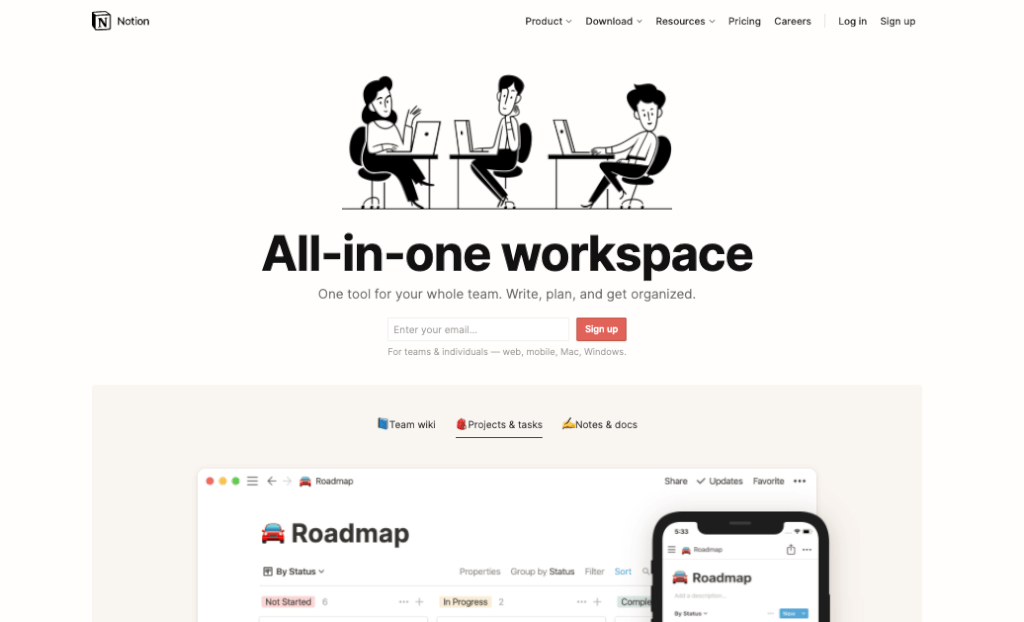
Notionでは日報を作成できることは理解できたでしょうか。
ここでは、実際にNotionで日報ページを作成する方法について詳しく紹介します。
データベースで「Table-inline」を選択
まずは新しいページを開き、「+」ボタンを選択、もしくは「/Table」というコマンドを入力し、「Table-inline」をクリックします。
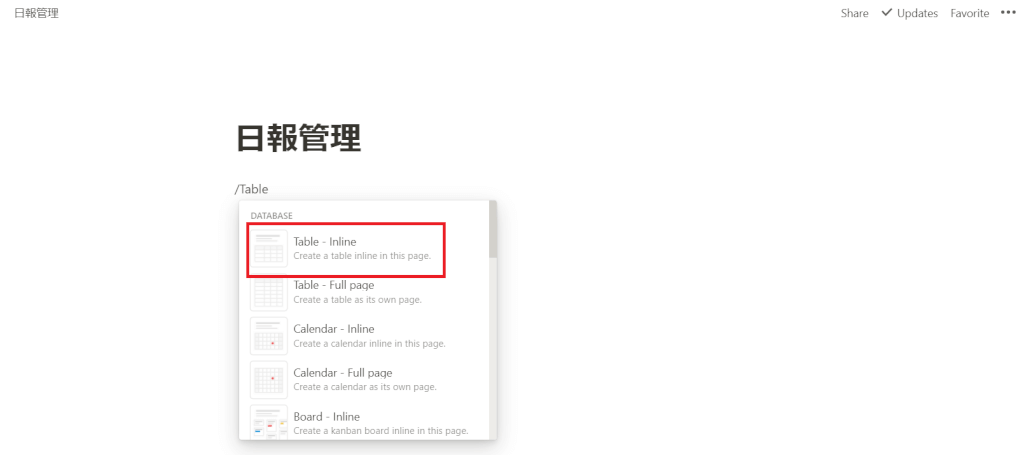
そうすると、下記のような表が作成されます。
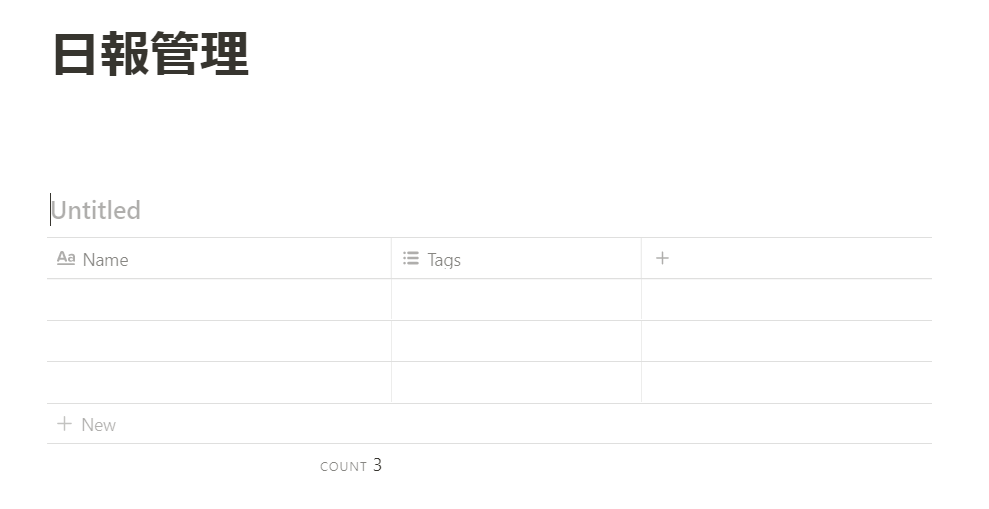
タイトルを入力する
表が作成されたら、タイトルを入力しましょう。
ここでは、「本日の日報を作成」というタイトルを入力します。
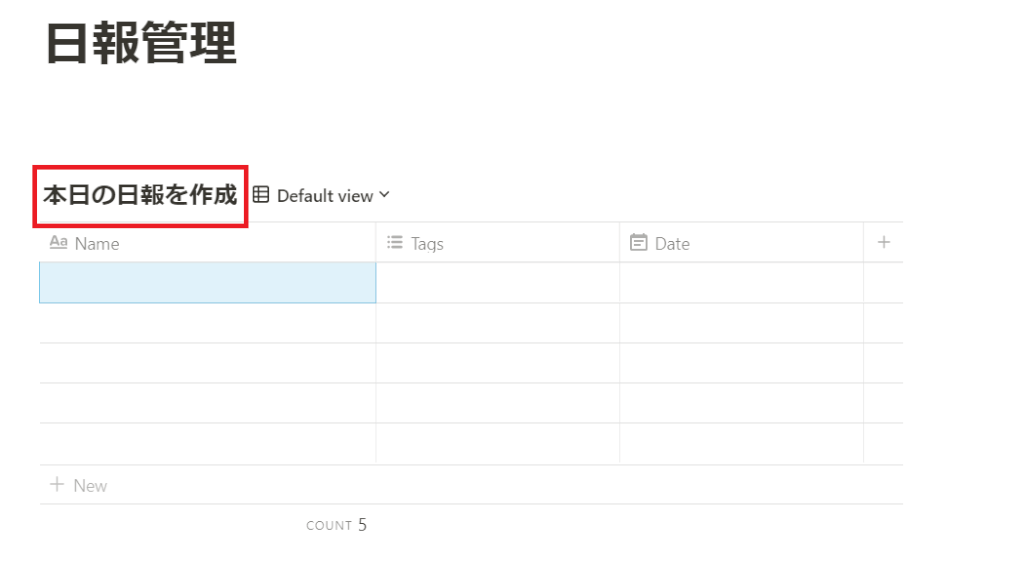
表の列や行は、簡単に追加したり、削除したりすることができます。
また、プロパティを変更すれば、日付形式や選択形式で入力できるようにすることも可能です。
日報に必要な項目を作成する
表を作成し、タイトルが入力できたら、日報に必要な項目を作成しましょう。
行には「日報テンプレート」という1行を追加します。
また、列には日報管理するために、必要な項目を入力します。
ここでは、下記のような項目を入力していています。
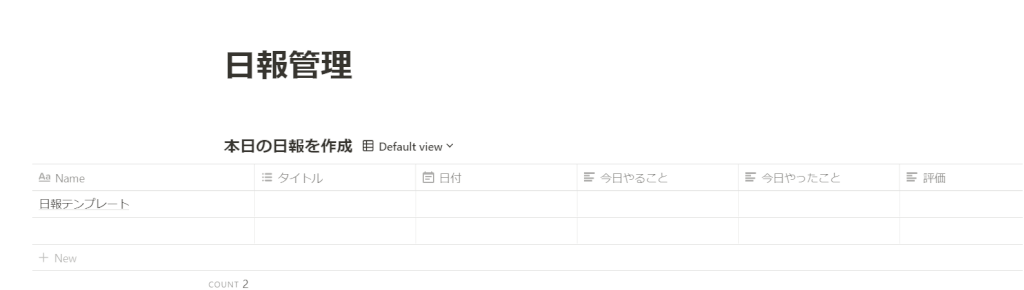
日報に必要な項目の例として下記が挙げられます。
- 担当者名
- 日付
- 出社時間
- 退社時間
- 勤務時間
- 今週やること
- 今日の予定
- 実際やったこと
- 明日の予定
- 所感
- 連絡事項
- 備考
作成した日報ページを複製する
日報の項目が入力できたら、レイアウトを「List」に変更しましょう。
そうすると、下記のようなレイアウトが生成されます。
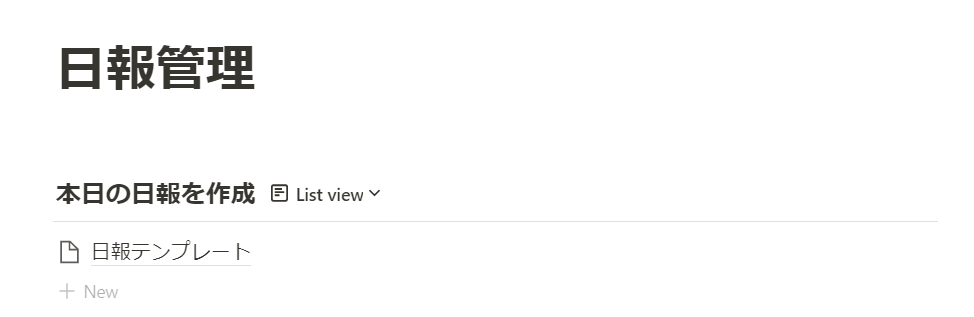
作成した日報テンプレートページを複製するには「New」ボタンをクリックしましょう。
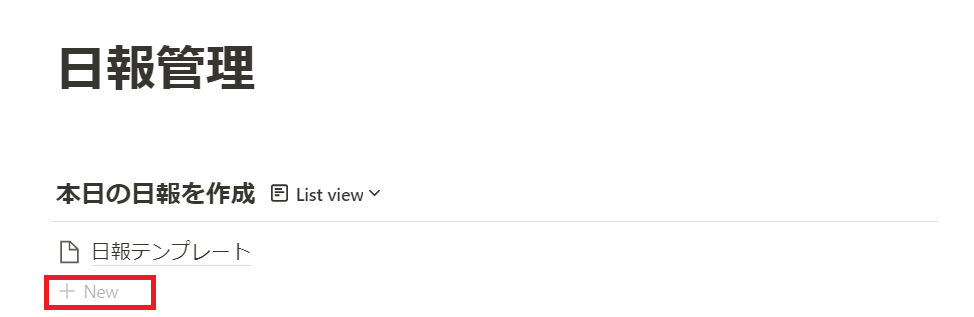
次には、作成した日報ページの下部に、「/Calendar」というコマンドを入力して、カレンダーを出力させましょう。
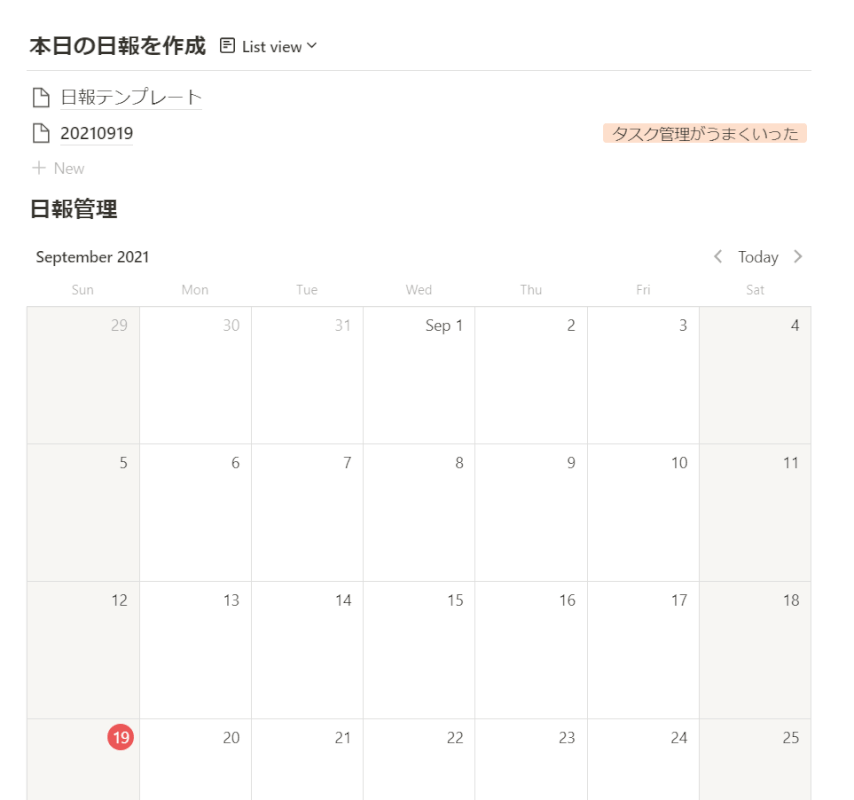
そして、作成した日報をドラッグアンドドロップで、カレンダーに埋め込むことが可能です。
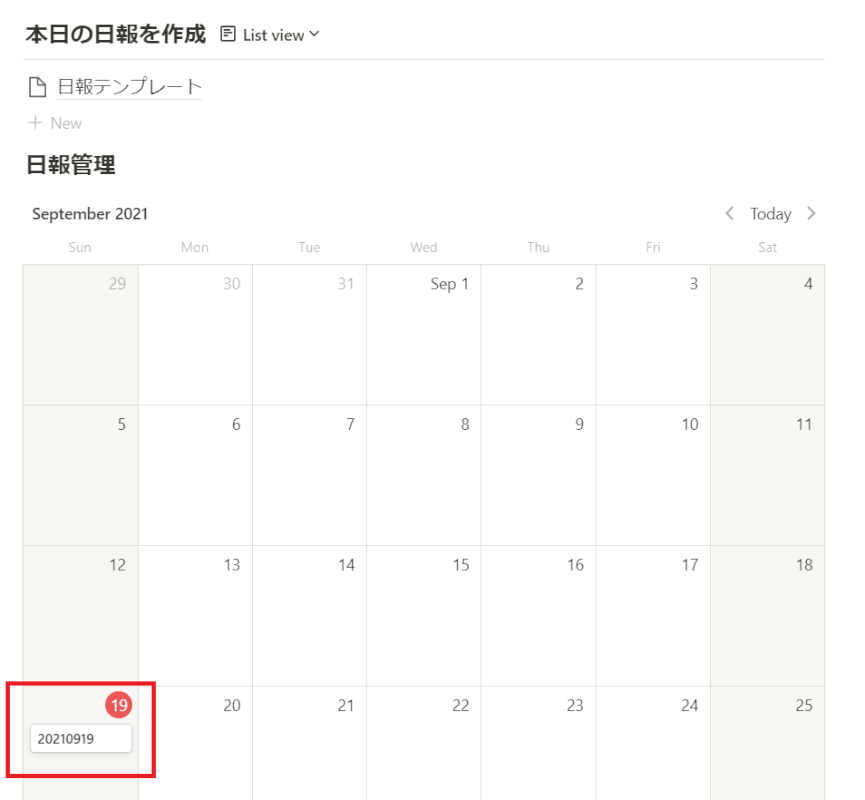
日報の項目を変更する場合
日報の項目を変更したい場合には「日報テンプレート」の項目を変更しましょう。
そうすれば、簡単に日報の項目を修正することができます。
完成した日報のテンプレートの一部が下記となります。

Notionで使えるおすすめの日報テンプレート
Notionで日報を作成する方法は理解できたでしょうか。
ここでは、Notionで使用できる日報のテンプレートを紹介します。
テンプレートのURLにアクセスし、右上の「Duplicate」ボタンをクリックすれば、自分のNotionの管理画面にテンプレートをコピーすることが可能です。
中井佑陽さんのテンプレート
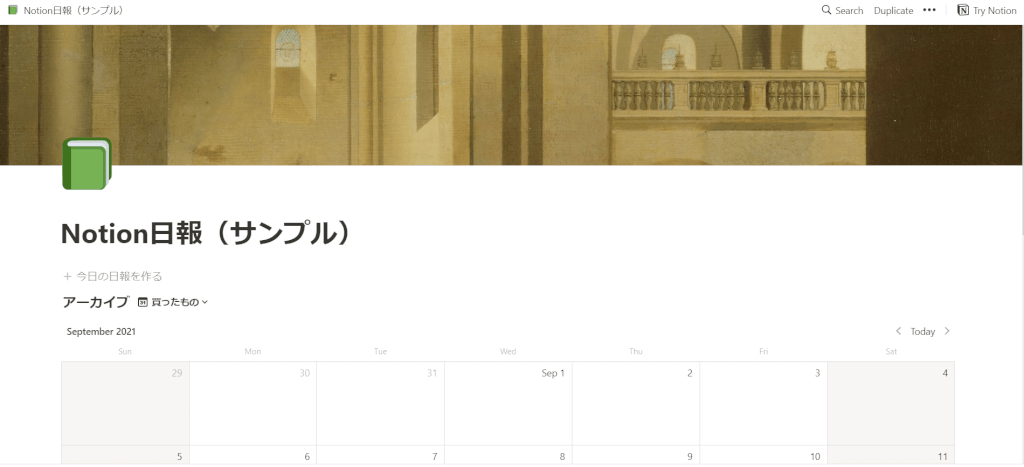
まずは、中井佑陽さんの日報テンプレートを紹介します。
テンプレートURL:https://www.notion.so/Notion-989ffc111cc84bb28b21ce6243818911
URLをクリックし、右上の「Duplicate」ボタンをクリックすれば、テンプレートをコピーすることができます。
この日報テンプレートの特徴は下記の通りです。
- すぐに日報を作成できるボタンがある
- TODOの管理ができる
- 調子・評価を★で5段階できる
- 読書管理や日記管理ができる
- ビューの切り替えが簡単
このように、中井佑陽さんの日報テンプレートはシンプルにできているため、誰でも簡単に日報管理を始められます。
24歳VC人事のぼやきさんのテンプレート
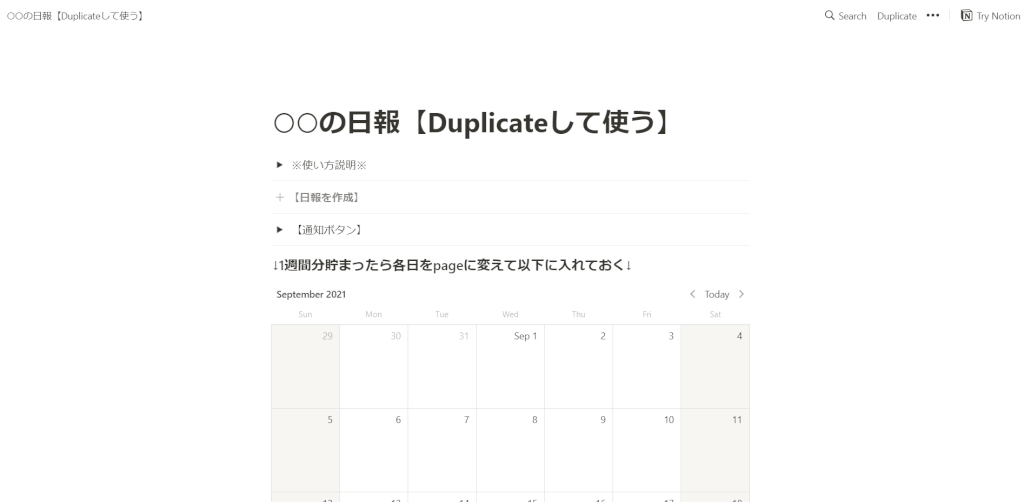
次には、24歳VC人事のぼやきさんの日報テンプレートを紹介します。
テンプレートURL:https://www.notion.so/Duplicate-22cbccd586ab482d8031707d96e23dc4
同様にURLをクリックし、右上の「Duplicate」ボタンをクリックすれば、テンプレートをコピーすることができます。
この日報テンプレートの特徴は下記の通りです。
- 使い方の説明がある
- 自分なりに日報の項目をカスタマイズできる
- 上司や先輩にメンションできる
- メモや備考を記述できる
- 日報をドラッグアンドドロップでカレンダーに挿入できる
このように、24歳VC人事のぼやきさんの日報テンプレートは、使い方が記載されているのが特徴です。
また、自分なりにカスタマイズできたり、メンション機能を付けていたりするのも魅力といえます。
Notionの日報を他者と共有する方法
日報は自己管理するために使用するだけではなく、他者と知識や連絡事項を共有するために使用するのもおすすめです。
特に、ビジネスで利用する場合には、共有機能は必須ともいえるでしょう。
Notionの日報を共有したい場合には、右上の「Share」をクリックします。

そして「Share to web」にチェックを入れると、共有するためのURLが生成されます。
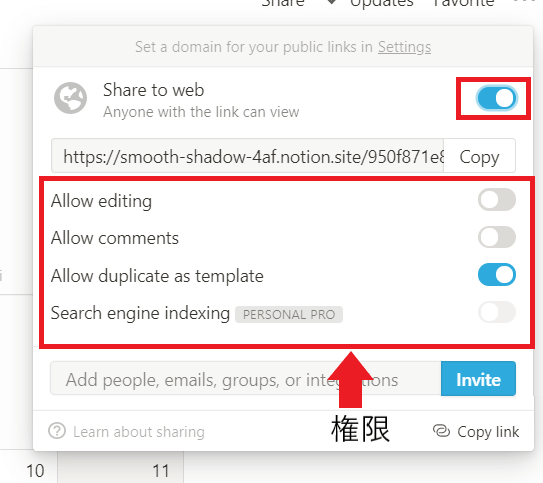
このURLを共有したい人に、送付すれば、日報を共有することが可能です。
また、権限が4つあるため、必要に応じて修正しましょう。
- 編集権限
- コメント権限
- 複製権限
- インデックスさせるか(有料版のみ)
【まとめ】Notionで簡単に日報を管理・共有しよう!
- Notionの日報は自分なりにアレンジを加えて作成できる
- テンプレートを利用すれば今すぐに日報管理を始めることができる
- Notionの日報は他者と共有できる
Notionには数多くの機能があり、日報も簡単に作成することができます。
また、自由に項目を修正したり、レイアウトを変更したりすることも可能です。
さらに、既にあるテンプレートを使用すれば、今すぐに日報管理を始めることが可能です。
Notionには共有機能もあるため、他者と日報を共有することもできます。
まずはNotionに無料登録して、ぜひ使用感を確かめてみましょう。
アプリ『Notion』今すぐ使ってみる